win7介绍及使用技巧
- 时间:2016年09月14日 00:00:01 来源:魔法猪系统重装大师官网 人气:7596
关于win7介绍及win7使用技巧小编曾经作过一定的研究,没办法谁让这款操作系统这么流行呢?现在很多新手刚进入大学,可能是第一次接触win7系统,小编再一次进行win7介绍以及win7使用技巧讲解就变得很有必要了,那么下面就跟小编一起来看看吧。
运行中的QQ怎么找不到了?
安装完系统之后,我们会迫不及待的再安装一大堆自己常用的程序,比如用于聊天的QQ,用于下载的迅雷,用于观看视频的QQ影音等,但是程序运行了,有时候我们却找不到它在哪儿。比如QQ,明明已经运行,怎么才能看到是否有QQ消息了呢?因为那个小企鹅的图标不见了。
就好像是下图,一个显示了QQ的图标,一个没显示,但我确实是登录QQ了,为什么会这样呢?我该怎么让我的QQ显示到这个系统托盘里呢?
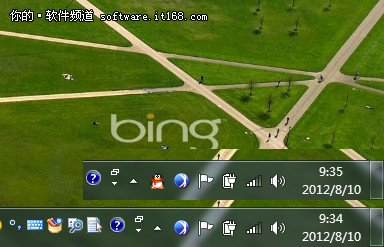
win7介绍及使用技巧图1
在任务栏的右下角,我们会看到一个白色的三角形标识,鼠标单击这个小三角,原来我们运行的所有程序都在这里!但是,这个窗口平时是隐藏的,QQ有消息时,我还得打开这个窗口才能知道,并且非常繁琐,该怎么将QQ设置到外面我能随时看得到的地方呢?
别着急,在这个窗口里,是不是看到有一个“自定义”,也就是说,通过这个“自定义”就可以设置为你希望的显示方式。
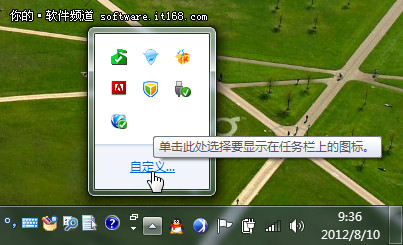
win7介绍及使用技巧图2
这个小三角在Win7系统里也叫“通知区域”。现在单击“自定义”弹出一个窗口,“选择在任务栏上出现的图标和通知”,在这里,
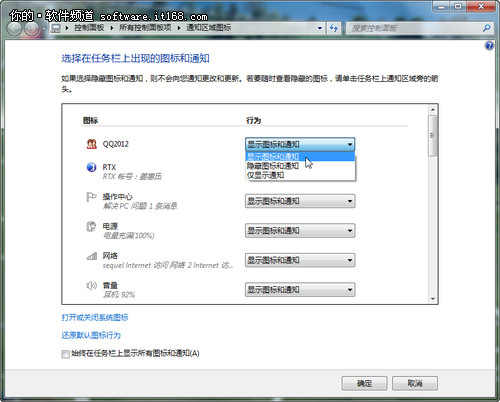
win7介绍及使用技巧图3
想要在任务栏上显示出哪个程序,单击选项框,这里有三个选项,我们就选择“显示图标和通知”,这样,QQ就能显示出来了,有了消息也不会再错过。其他的程序也是这样,赶紧给你的程序也设置一下吧!打开了好多个程序,怎么快速显示桌面?
记得在XP系统,任务栏里有个显示桌面的小图标,但是在Win7里怎么不见了,该怎么设置回来呢?
其实,Win7系统不是没有快速显示桌面,而是比XP更加方便和快捷了!在任务栏的最右侧,仔细看,是否有一个透明的长方形?把鼠标移动到上面试试看?再单击一下这个长方形试试看?

win7介绍及使用技巧图4
如何添加桌面小工具?
在桌面右侧,我们可以添加一些常用的小工具,比如天气预报、带有农历的日历、地图、新闻资讯、便签等,会为我们随时提供快捷的服务,而不用分心影响到我们的工作。该怎么设置这样的效果呢?
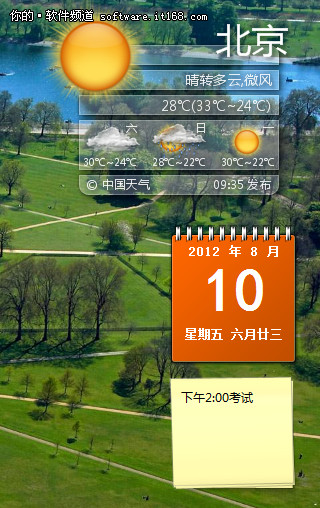
win7介绍及使用技巧图5
在桌面上,鼠标右键单击弹出菜单,在这里选择“小工具”单击。
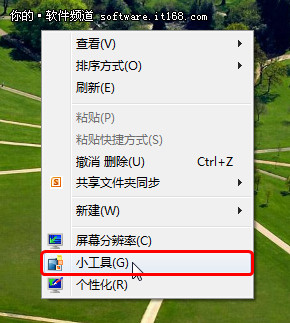
win7介绍及使用技巧图6
在弹出的这个窗口里,已经有一些小工具,但也许还不能满足你的需求,这时可以通过右下角的链接登录到微软官网去再下载更多的小工具来安装。方法很简单,跟安装一般的程序是一样的。
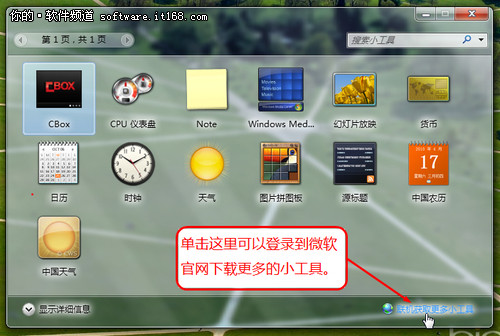
win7介绍及使用技巧图7
把你的QQ锁定到任务栏上吧
Win7 的任务栏可是所有Windows 系统里最智能最强大的,比如快速显示的缩略图预览,跳转列表等,还有就是任务栏锁定功能,这可是最方便快捷的一项应用,不仅可以将程序固定在任务栏上,也可以将你经常浏览的网站也固定任务栏上,这样,就可以实现一键打开,直接到达,再也不用到开始菜单里查找程序,或者在浏览器的收藏夹里查找最常用的网站了。
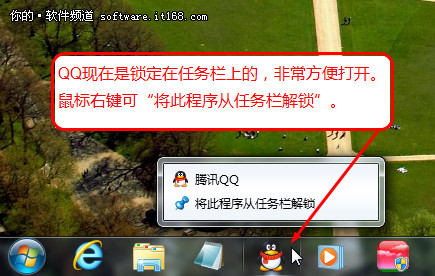
win7介绍及使用技巧图8
以上就是史上最详细的win7介绍以及win7使用技巧讲解了,希望大家看完这篇介绍之后都能对win7系统有更加深入的了解和研究哦。总而言之这是一个超级好的系统,具体的操作方法就需要大家一点一点摸索啦,希望大家使用过程中能够感受到小编的爱。相关阅读:电脑主题。
win7介绍,win7使用技巧








